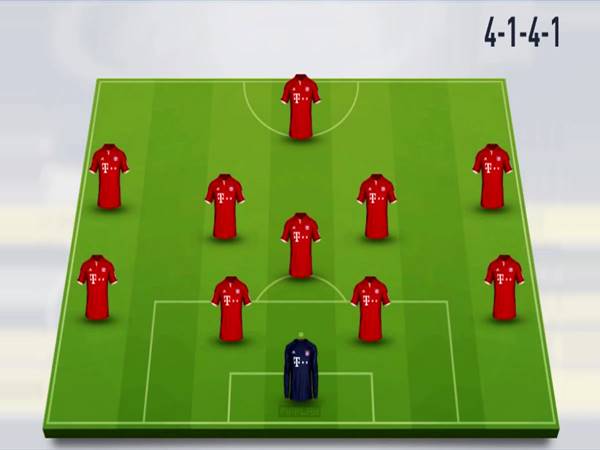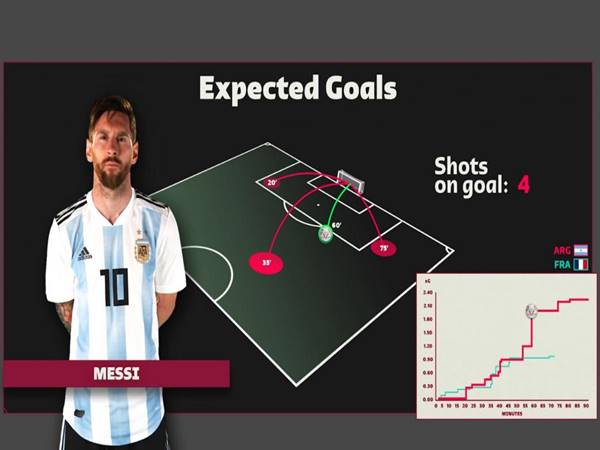Cách ẩn tất cả bài viết trên facebook đơn giản
Cách ẩn tất cả bài viết trên facebook nếu như bạn không muốn bạn bè của mình nhìn thấy những stt đăng trên trang cá nhân của mình, Cùng chuyên mục công nghệ đi hướng dẫn cách ẩn bài viết trên Facebook nhé.
Ẩn bài viết trên Facebook có lợi ích gì?
Việc bạn ẩn tất cả các bài viết trên facebook có rất nhiều lợi ích nên cân nhắc và sau đây là một số lợi ích thường thấy:
- Bạn không muốn để mọi người xem được những bài viết quá cũ trên facebook của mình
- Hạn chế để lộ thông tin với người khác
- Có thể ẩn những bài đăng mà ảnh hưởng tới cá nhân một ai đó.

Cách ẩn tất cả bài viết trên facebook
Cách ẩn tất cả bài viết trên facebook bằng máy tính
Trên máy tính bạn có thể ngay lập tức ẩn toàn bộ các bài của mình bằng những tính năng có sẵn theo các bước sau:
Bước 1: Bạn có thể sử dụng trình duyệt để truy cập vào trang chủ facebook của mình, sau đó nhấp vào ảnh đại diện để đi đến trang cá nhân.
Bước 2: Bước tiếp theo hãy nhấn vào nút quản lý bài viết hiển thị ở hình bánh răng cưa.
Bước 3: Khi vào giao diện của quản lý bài viết rồi bạn hãy chọn vào bài viết nào mà mình muốn ẩn hoặc có thể chọn tất cả ở mỗi mục, rồi nhấn nút tiếp tục.
Bước 4: Bạn hãy đánh dấu vào ô ẩn bài viết đó sau đó nhấn vào nút Xong là bài viết mà bạn đã chọn sẽ được ẩn khỏi dòng thời gian của mình.
Lưu ý: Mỗi lần chọn tối đa là 50 bài viết vì thế nếu muốn ẩn thêm bạn hãy lặp lại từng bước như trên nhé.
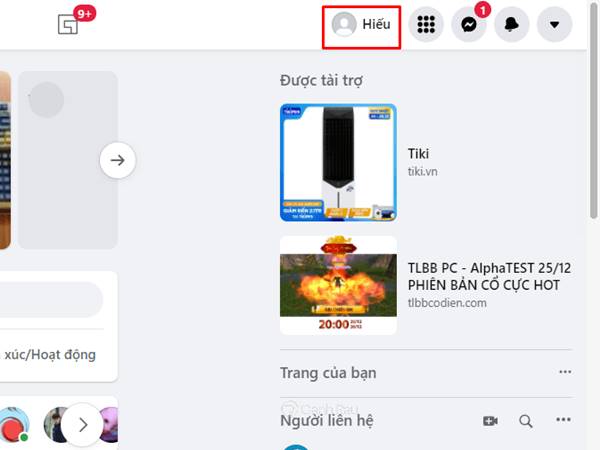
Cách ẩn tất cả bài viết trên Facebook trên điện thoại
Cũng giống với máy tính thôi, bạn có thể ẩn bài viết cho cả điện thoại iPhone và Android theo các bước hướng dẫn dưới đây:
Bước 1: Bạn hãy mở app facebook của mình rồi nhấn vào biểu tượng 3 gạch ngang ở phía trên và chọn vào xem trang cá nhân của mình.
Bước 2: Tiếp theo là kéo xuống dưới cho đến khi bạn thấy mục bài viết thì hãy nhấn vào biểu tượng bánh răng cưa.
Bước 3: Tiếp tục chọn tất cả bài viết nào bạn muốn ẩn khỏi Facebook của mình, sau đó nhấn nút Tiếp ở trên cùng. Mỗi lần chọn được tối đa 50 bài viết.
Bước 4: Bước cuối cùng là chọn vào Ẩn khỏi dòng thời gian.
Bước 5: Lúc này Facebook sẽ hiển thị thông báo để bạn biết rằng bài viết đó sẽ bị ẩn đi và nhấn vào Ẩn khỏi dòng thời gian.
Cách ẩn tất cả bài viết trên Facebook bằng MonokaiToolkit
Đây là một ứng dụng có sẵn trên điện thoại và hoàn toàn miễn phí nên cung cấp cho bạn nhiều chức năng trên facebook trong đó có cả tính năng ẩn bài viết theo mốc thời gian cụ thể:
Bước 1: Bạn phải cài đặt ứng dụng MonokaiToolkit trên app điện thoại và mở nó ra
Bước 2: Ở giao diện chính của MonokaiToolkit lúc này bạn hãy nhấn vào nút Login và login vào tài khoản Facebook của bạn.
Bước 3: Đến mục Feature sẽ Khám phá tất cả những tính năng và bạn hãy nhấn vào nút Xem tất cả. Rồi nhấn Truy cập tại mục Đặt quyền riêng tư bài viết.
Bước 4: Ở mục Quyền riêng tư, lúc này bạn chọn vào chỉ mình tôi thôi nhé. Tiếp theo là chọn khoảng thời gian mà bạn muốn ẩn những bài viết tại 2 mục Từ ngày và Đến ngày.
Bước 5: Cuối cùng là nhấn nút Đặt quyền riêng tư ở phía dưới và ngay lập tức những bài viết bạn chọn sẽ được ẩn khỏi facebook.
Cách ẩn tất cả bài viết trên Facebook với 1 ai đó
Bước 1: Truy cập vào trang cá nhân người bạn muốn hạn chế xem bài, sau đó bấm nút bạn bè rồi chọn dòng chỉnh sửa danh sách bạn bè.
Bước 2: Lúc này giao diện sẽ mở ra và bạn chọn vào dòng Bị hạn chế để xuất hiện được dấu tích là xong.
Những chia sẻ trên đây của bạn là tất tần tật những gì chúng tôi muốn gửi đến bạn hy vọng sẽ giúp bạn biết cách ẩn tất cả bài viết của mình trên Facebook nhé.
Xem thêm: Cách xem người lạ vào Facebook của mình